XML-RPC یک پروتکل فراخوانی از راه دور می باشد که با اکسامال و با استفاده از مکانیسم انتقالی اچتیتیپی اطلاعات مد نظر را منتقل می کند . این پروتکل اولین بار توسط دیو وینر از شرکت userland به همراه مایکروسافت در سال ۱۹۹۸ تولید شد که امروزه نسخهی بهبود یافتهٔ آن را با نام SOAP میشناسیم.
سیستم مدیریت محتوای وردپرس نیز از پروتکل XML-RPC استفاده می کند و پروتکل xml-rpc وردپرس این امکان را به شما می دهد که از طریق این پروتکل امکان اتصال انواع سرویسهایی مثل IFTTT، نرمافزارهای مدیریت سایت وردپرس در محیط ویندوز یا سیستم عامل اندروید و… را فراهم کنید تا دسترسی و کنترل بر روی سایت از طریق این پروتکل که در بستر http ارائه میشود فراهم گردد.
چرا باید پروتکل xml-rpc را در وردپرس غیرفعال کنیم ؟
همانطور که در مقاله نکات طلایی برای افزایش امنیت وردپرس گفتیم فایل XML-RPC در وردپرس به شما امکان مدیریت از راه دور وردپرس را می دهد و اصلی ترین دلیل غیرفعال سازی این پروتکل در سایت های وردپرسی ، بروزمشکلات امنیتی و در نتیجه هک شدن سایت های راه اندازی شده در بستر وردپرس می باشد . چرا که شما با استفاده از xml-rpc وب سایت خود را به نرم افزار های مدیریتی متصل میکنید و این نرم افزارها و … درخواست های ورود و … را بدون بررسی و نیاز به Captcha برای وب سایت شما ارسال می کنند.
در چنین شرایطی افراد سودجو ، تلاش می کنند تا اطلاعات کاربران و اطلاعات سایت شما را استخراج و در نهایت به سایت شما نفوذ کنند.
یک هکر با استفاده از تابع system.multicall می تواند بصورت همزان تعداد 20 درخواست برای پیدا کردن رمز عبور به سایت وردپرسی ارسال کند . همچنین امکان انجام حملات DDOS نیز از این طریق فراهم است .
پس در صورتی که نیازی ضروری به استفاده از این پروتکل در وب سایت خود ندارید حتما با ما در ادامه این آموزش همراه باشید و نسبت به غیرفعال سازی آن اقدام کنید.
آموزش غیرفعال کردن xml-rpc در وردپرس
پس تا اینجای این مقاله متوجه شدیم که XML-RPC چیست و دریافتیم که به چه دلیلی اگر نیاز ضروری به این پروتکل نداریم باید آنرا غیرفعال کنیم . برای غیرفعال سازی cml-rpc سه روش پیش روی خود داریم که در ادامه هر یک از آنها را به شما معرفی خواهیم کرد.
- با نصب و فعال سازی افزونه از مخزن وردپرس
- با قرار دادن کد در فایل فانکشن قالب سایت وردپرسی
- با قرار دادن کد در فایل htaccess. از طریق فایل منیجر هاست سی پنل
همانظور که مشاهده میکنید سه روش برای غیرفعال کردن این پروتکل گفتیم که شما میتوانید با استفاده از یکی از این روش ها پروتکل XML-RPC وردپرس را غیرفعال کنید.
1- غیرفعال کردن xml-rpc با نصب افزونه
وردپرس یکی از سیستم های مدیریت محتوای محبوب در بین وبمستران می باشد و یکی از دلایل محبوبت آن هم وجود افزونه های متنوع و بخصوص رایگان برای انجام بسیاری از کاری های مورد نیاز می باشد .
یکی از این افزونه های رایگان هم افزونه غیرفعال سازی XML-RPC می باشد که با نام Disable XML-RPC در مخزن وردپرس منتشر شده است . این افزونه تا به امروز بیش از 100 هزارنصب فعال داشته است.
شما با مراجعه به مخزن وردپرس میتوانید افزونه Disable XML-RPC را دانلود و برروی سایت وردپرسی خود نصب کنید.
توجه : با نصب و فعال سازی این افزونه ، این پروتکل برروی سایت وردپرسی شما غیرفعال می شود و دیگر نیاز به انجام کاری دیگر مانند استفاده از کد ها ندارید.
2- غیرفعال کردن xml-rpc در وردپرس با قرار دادن کد در فایل فانکشن قالب
دومین راهکار برای غیرفعال سازی این پروتکل در سایت های وردپرس قرار دادن تکه کدی در فایل فانکشن قالب می باشد . بدین منظور شما باید وارد فایل منیجر هاست خود شوید و در بین فایل های قالب خود بدنبال فایلی با نام functions.php باشید.
نکته : باید توجه داشته باشید که فایل functions.php در قالب مورد استفاده شما بصورت کد شده نباشد.
وارد هاست مخصوص وردپرس شوید و برروی File Manager در هاست خود مطابق با تصویر زیر کلیک کنید.
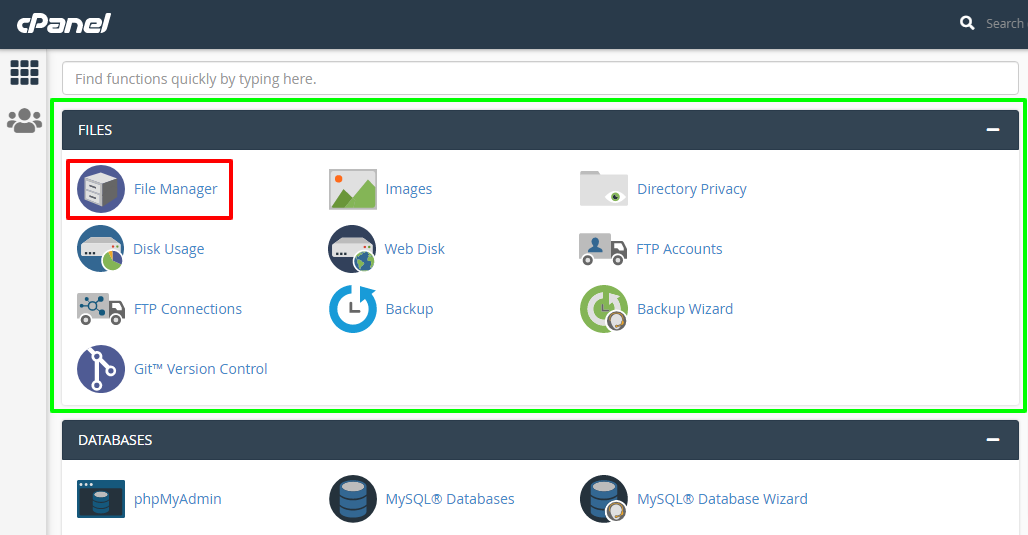
بعد از کلیک برروی File-Manager در هاست ، به مسیر نصب قالب یعنی public_html/wp-content/themes مراجعه کنید . در این مسیر پوشه ای را هم نام قالب شماست مشاهده خواهید کرد . روی پوشه مربوط به قالب سایت خود کلیک کنید و سپس بدنبال فایل functions.php گشته و آنرا ویرایش کنید.
سپس کد زیر را ابتدا یا انتهای فایل فانکشن قالب خود اضافه کنید.
add_filter( ‘xmlrpc_enabled’, ‘__return_false’ );
در نهایت برروی ذخیره کلیک کرده و فایل را ببنید.
با اضافه کردن این کد به فایل فانکشن و ذخیره کردن آن xml-rpc در سایت وردپرسی شما غیرفعال خواهد شد.
3- غیرفعال کردن xml-rpc از طریق فایل htaccess در وردپرس
اگر شما هم جزو آن دسته از افرادی هستید که به هیچ عنوان تمایل ندارید برای انجام کارهای جزئی و ساده در وردپرس ، از افزونه ها استفاده کنید و هر افزونه ای را نصب و فعال کنید ، و همچنین جزو آن دسته از افرادی هستید که فایل فانکشن قالبشان کد شده است و امکان ویرایش آنرا ندارید ، بهترین گزینه برای غیرفعال کردن این پروتکل در سایت شما قرار دادن کد در فایل htaccess. می باشد.
برای غیرفعال کردن xml-rpc در وردپرس از طریق htaccess ابتدا میبایست وارد هاست خود شوید . سپس برروی فایل منیجر در هاست خود مطابق با عکس زیر کلیک کنید.
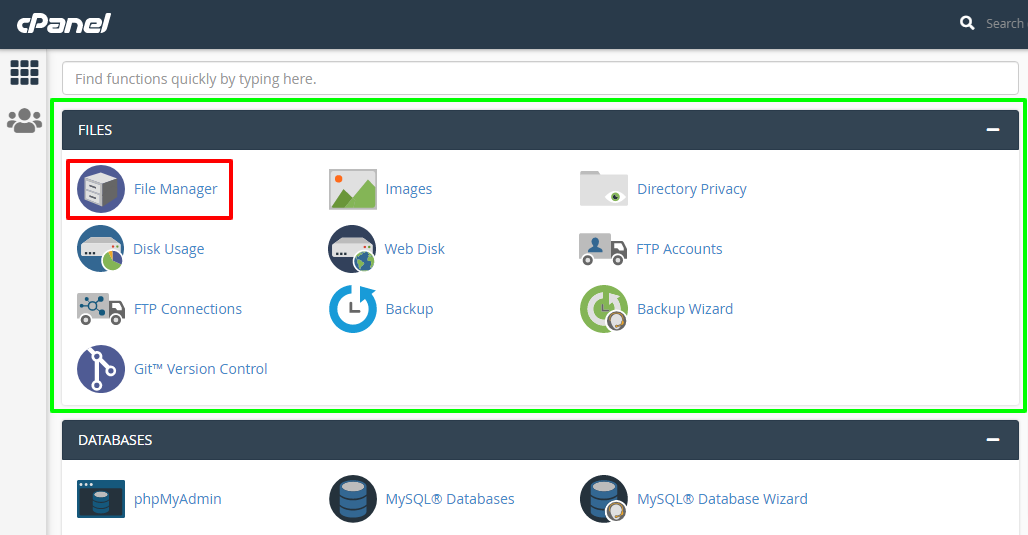
بعد از کلیک برروی فایل منیجر ، در فایل منیجر سی پنل وارد public_html شوید . سپس بدنبال فایلی بنام htaccess. بگردید .
نکته : htaccess. جزو فایل های مخفی می باشد و اگر نمیتوانید آنرا در هاست خود مشاهده کنید به روش زیر عمل کنید.
در گوشه سمت راست بالا در داخل فایل منیجر برروی دکمه setting کلیک کنید تا پنجره ای مشابه تصویر زیر نمایان شود.
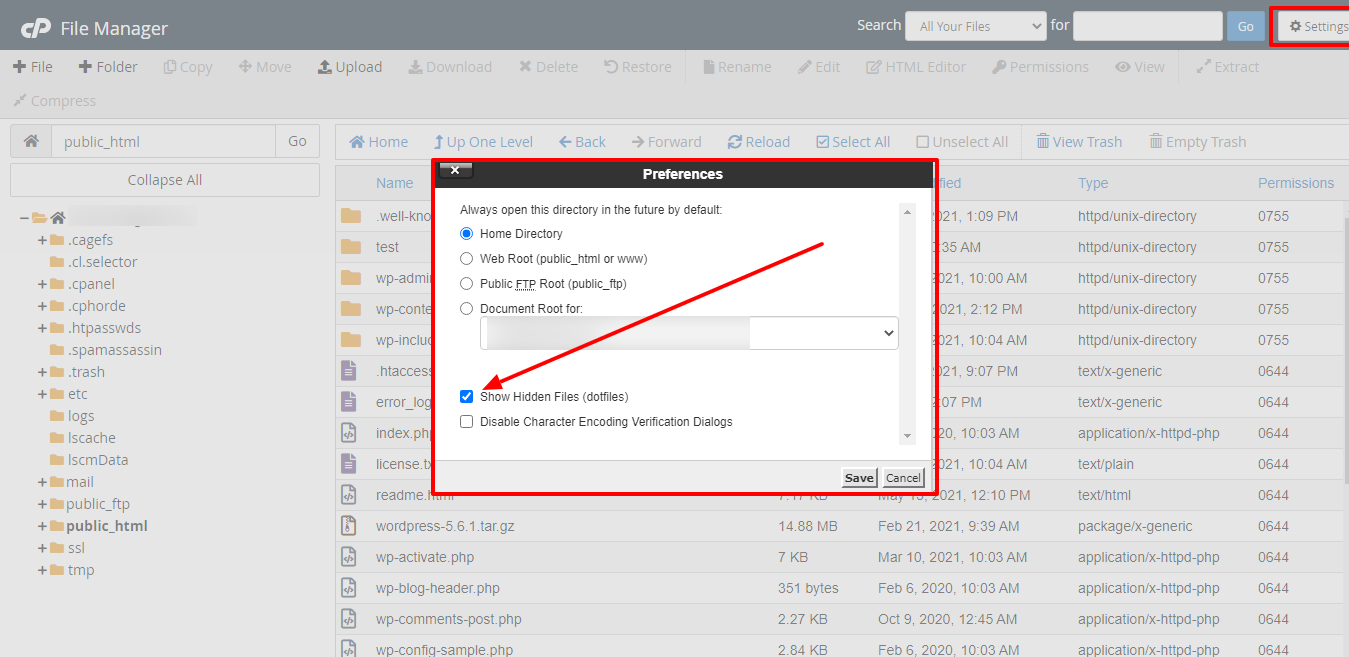
در این پنجره کافیست شما تیک show hidden files را بزنید و سپس برروی دکمه Save کلیک کنید تا تمامی فایل ها و فولدر های مخفی در هاست شما نمایش داده شود.
حال به سراغ ویرایش فایل htaccess. می رویم و بعد از ویرایش کردن این فایل کد زیر را در این فایل اضافه میکنیم.
# Prevent Access to xmlrpc.php File
order deny,allow
deny from all
allow from 198.199.101.199
با قرار دادن این کد شما دسترسی را به پروتکل xml-rpx غیرفعال میکنید و فقط کاربر و نرم افزار متصل به ip که در مقابل allow from قرار داده اید موفق به اتصال به xml-rpc خواهد شد.
توجه : با بروزرسانی پیویند های یکتا در وردپرس ، محتوای فایل htaccess بروزرسانی می شود و نیاز است که در این مواقع مجددا کد را به فایل htaccess اضافه کنید.
با این سه روش شما موفق شدید پروتکل xml-rpc را در وردپرس غیرفعال کنید . اگر روش دیگری سراغ دارید حتما از طریق نظرات برای ما ارسال کنید تا در داخل محتوای این مقاله با نام شما قرار گیرد.
موفق و بپیروز باشید.

بدون نظر